سلام دوستان عزیز، امیدوارم حالتون خوب باشه...
قبلنا کدهای خاموش و ری استارت کردن سیستم رو یادگرفتیم، چه توو بات و چه سی شارپ و ویژوال و... ولی امروز میخوام کلاً راجب Windows Power Option صحبت کنیم، که بتونیم علاوه بر Shutdown و Restart ، Sleep و Hibernate و Log off یا همون Sign out و Lock یا همون Switch User رو یاد بگیریم که کاربردش توو بعضی برنامه هاست و بیشتر از اون توو ویروس نویسی ازش استفاده میشه :) ...
1- اول ویژوال استادیو رو استارت کنید و یه پروژه با نام دلخواه بسازید.
2- توو دیزاین یه MenuStrip ادد کنید.
3- روش کلیک کنید و گزینه MenuItem رو بزنید.

4- بعد از اینکه toolStripMenuItem ادد شد 6 بار روی MenuItem کلیک کنید تا 6 تا آیتم درست شه.
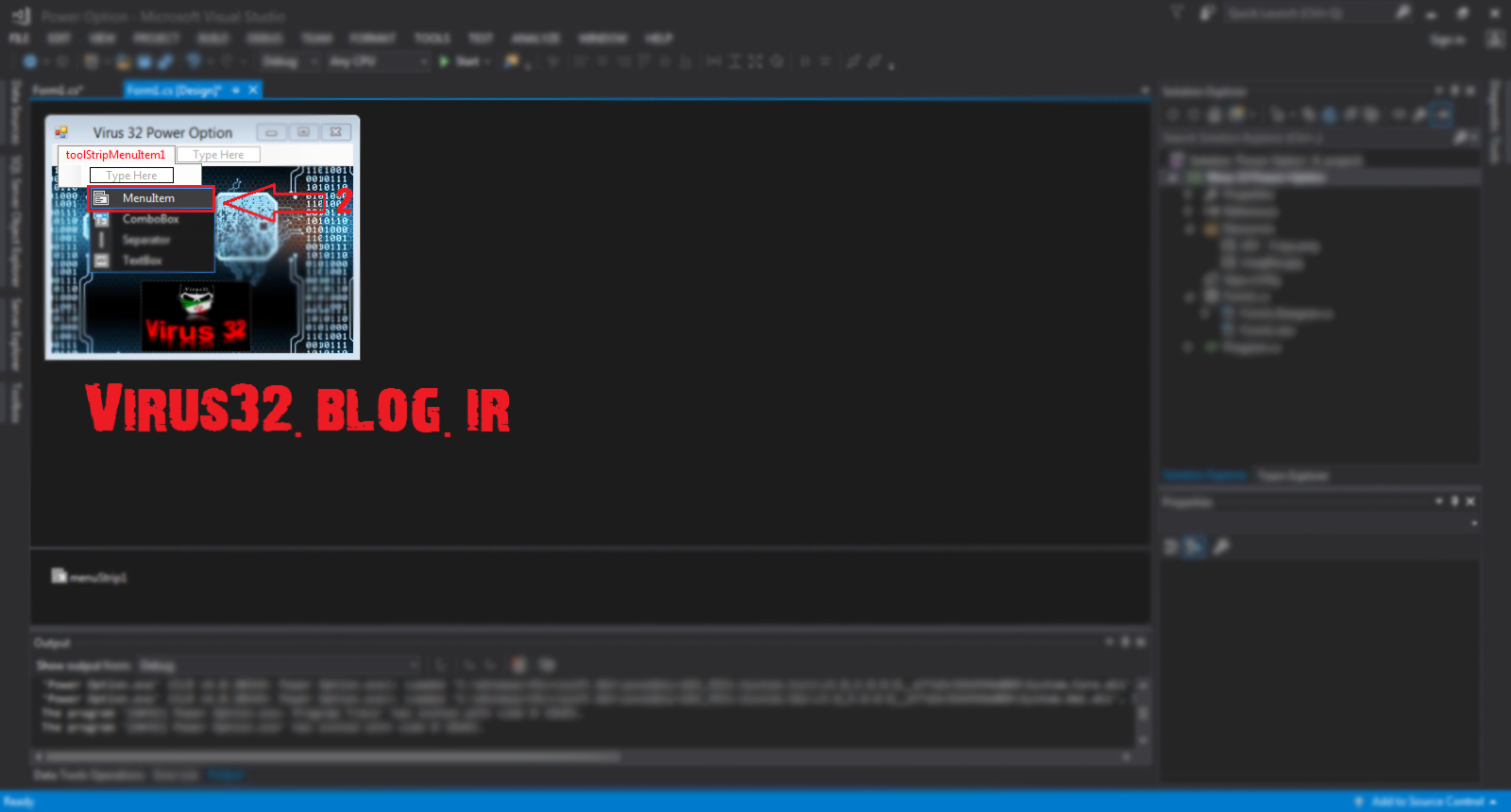
5- اسم آیتم هارو مانند تصویر زیر تغییر بدین:
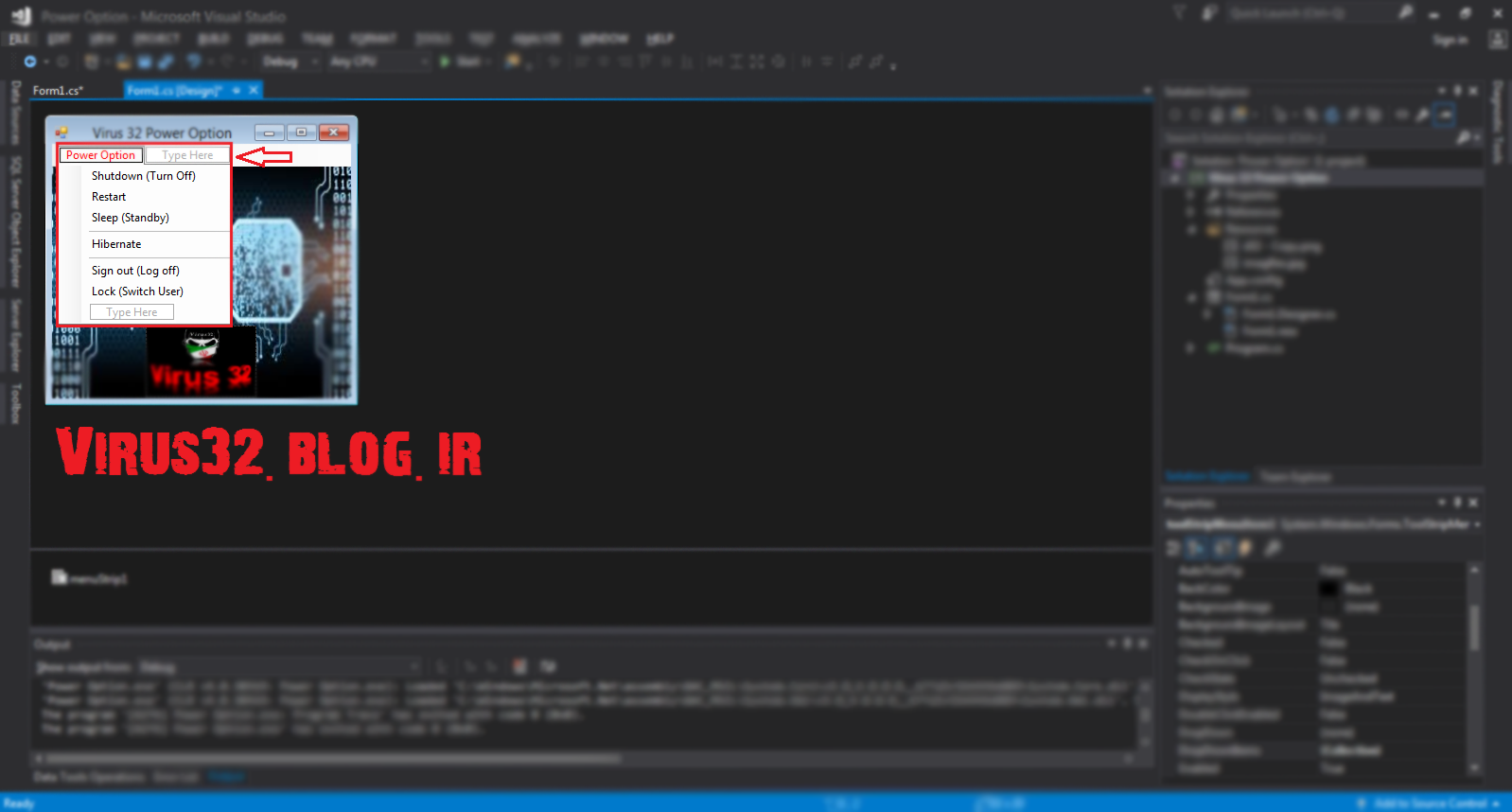
حالا میریم بخش کد نویسی...
6- اول دو تا کتابخونه زیر رو تعریف کنید:
using System.Diagnostics;
using System.Runtime.InteropServices;
حالا متغیر های زیر رو بعد از
public Form1()
{
InitializeComponent();
}
اضافه کنید.
کد و متغیر ها:
[DllImport("powrprof.dll")]
public static extern Int32 SetSuspendState(Int32 HiberNate, Int32 Force, Int32 Disible);
// log off & Lock ...
[DllImport("user32.dll")]
public static extern int ExitWindowsEx(int uFlags, int dwReason);
[DllImport("user32.dll")]
public static extern void LockWorkStation();
7- حالابرید توو دیزاین و در منوآیتم روی آیتم Shutdown کلیک کنید و همونطور که میدونید کد زیر رو بنویسید:
Process.Start("shutdown", "-s -t 00");
8- و در آیتم Restart هم کد زیر:
Process.Start("shutdown", "-r -t 00");
9- و در آیتم Sleep هم کد زیر:
Application.SetSuspendState(PowerState.Suspend, true, true);
10- و در آیتم Hibernate هم کد زیر:
Application.SetSuspendState(PowerState.Hibernate true, true);
11- و در آیتم Sign out کد زیر:
ExitWindowsEx(4, 0);
12- و در آیتم Lock کد زیر را بنویسید:
LockWorkStation();
خوب تموم شد،اینم از Windows Power Option. حالا پروژه رو استارت کنید و برای تست روی تک تک آیتم ها کلیک کنید.

امیدوارم موفق باشید ...
